9 mẹo giúp phần mềm laptop hoạt động trơn tru, mượt mà
Hiếu Computer hướng dẫn các bạn mẹo phần mềm để laptop của bạn hoạt động trơn tru và mượt mà hơn, tránh phát sinh lỗi trong quá trình sử dụng.
Phần mềm máy tính (Computer Software) thường được gọi tắt là phần mềm là một tập hợp gồm nhiều câu lệnh hay chỉ thị (Instruction) viết bằng một hoặc nhiều ngôn ngữ lập trình để phục vụ cho mục đích thực hiện một số chức năng, nhiệm vụ giải quyết nhu cầu công việc của bạn. Lỗi phần mềm khiến cho công việc của bạn bị gián đoạn.
1. Thường xuyên cập nhật hệ điều hành và các ứng dụng
Sau một thời gian sử dụng, laptop thường chạy chậm và bị lag nhẹ, nguyên nhân là vì các ứng dụng đã cũ hoặc dung lượng bộ nhớ không còn nhiều. Do đó, các bạn nên cập nhật hệ điều hành và ứng dụng định kỳ, vừa khắc phục các lỗi vặt gặp phải ở phiên bản cũ vừa sở hữu tính năng mới và tăng cường bảo mật thông tin.
2. Tắt bớt các chương trình khi không sử dụng đến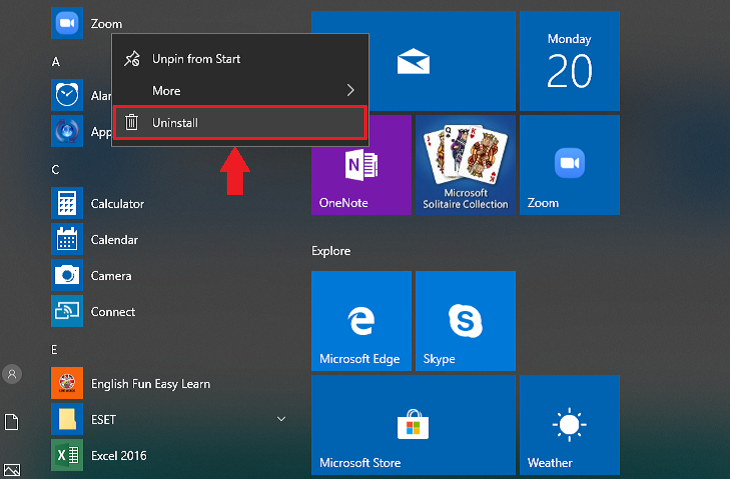
Khi tải nhiều ứng dụng về laptop, bộ nhớ còn ít dung lượng dễ khiến laptop chạy chậm và đứng máy. Trong trường hợp này, các bạn nên tắt bớt hoặc xóa bỏ những chương trình và ứng dụng không cần thiết. Việc này sẽ giúp laptop giải phóng bộ nhớ RAM và dành phần trống đó cho các ứng dụng khác.
3. Vô hiệu hoá ứng dụng khởi động cùng máy tính
Vô hiệu hóa những ứng dụng khởi động cùng laptop giúp bạn rút ngắn thời gian khởi động máy và hạn chế tình trạng ứng dụng chạy ngầm gây tốn pin. Để thực hiện công việc này, bạn làm theo 3 bước sau:
Bước 1: Bấm chọn biểu tượng Windows > Chọn Settings.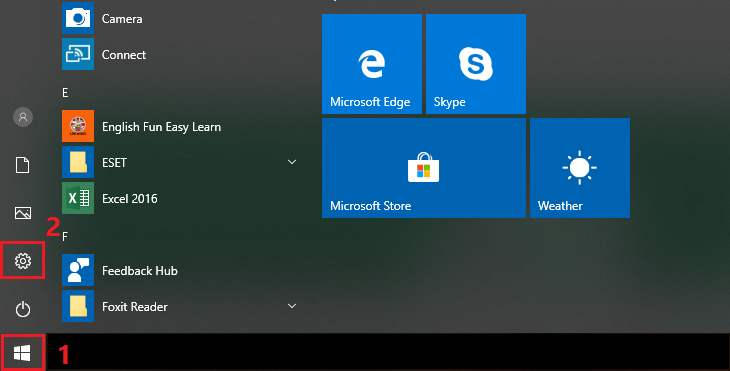
Bước 2: Click chọn Apps.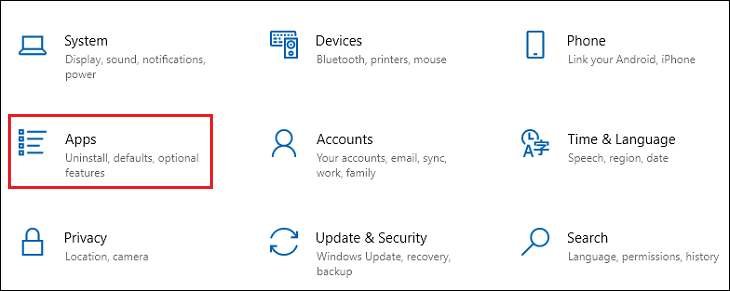
Bước 3: Chọn Startup và tắt các ứng dụng bạn không muốn khởi động cùng laptop.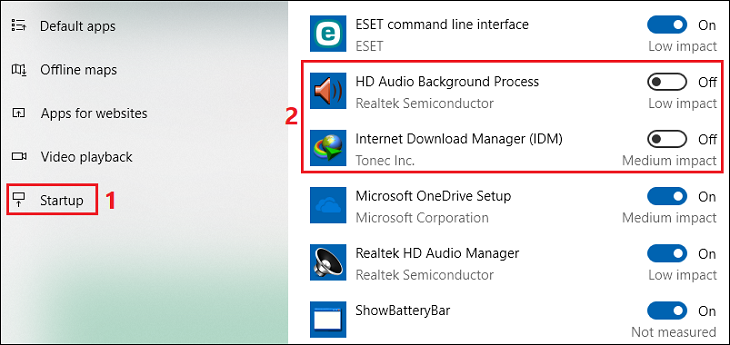
4. Định kỳ dọn dẹp máy tính và quét virus
Sau một thời gian sử dụng, bạn nên xóa bỏ những hình ảnh, video và tập tin không cần thiết. Việc này không chỉ giúp giải phóng dung lượng bộ nhớ mà còn cải thiện tốc độ hoạt động của máy. Ngoài ra, mỗi tháng bạn nên quét virus 1 lần để tăng cường tính bảo mật, hạn chế tạo lỗ hỏng để người xấu xâm nhập.
5. Sắp xếp tập tin ngăn nắp, gọn gàng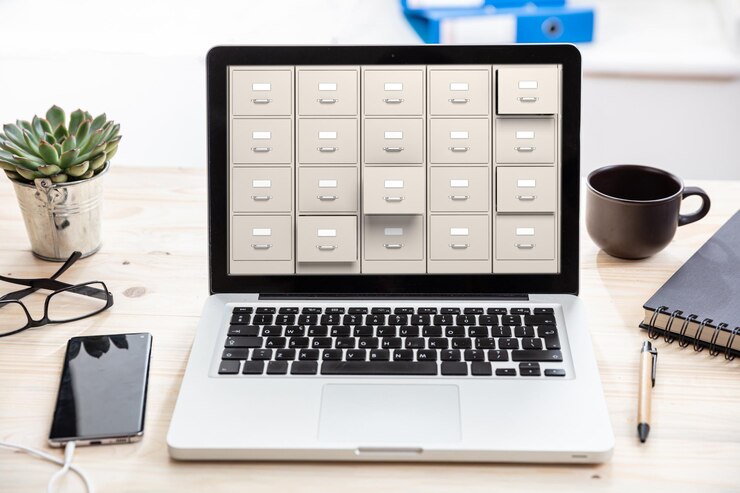
Laptop chứa nhiều tập tin lung tung khiến bạn mất thời gian trong việc quản lý và tìm kiếm. Do đó, bạn nên lọc và sắp xếp chúng theo từng thư mục hoặc chủ đề. Trong quá trình thực hiện, bạn có thể phát hiện ra những dữ liệu không cần thiết, xóa chúng đi để giải phóng dung lượng bộ nhớ.
6. Thao tác nhanh hơn bằng phím tắt
Thay vì thực hiện các lệnh theo trình tự các bước, bạn có thể sử dụng phím tắt để rút ngắn thời gian làm việc. Cách thức này cho phép bạn thực hiện các lệnh ngay khi không sử dụng chuột hoặc di chuyển ngón tay trên touchpad (chuột cảm ứng). Sau đây là một số phím tắt thông dụng trên laptop, mời bạn tham khảo:
Tổ hợp phím Công dụng:
- Ctrl + N: Mở tab trình duyệt mới
- Ctrl + Tab: Tiến trong các tab
- Ctrl + Shift + Tab: Lùi trong các tab
- Phím Esc: Thoát khỏi chế độ toàn màn hình
- Windows + I: Mở cửa sổ cài đặt Windows
- Ctrl + A: Chọn tất cả dữ liệu cùng lúc
- Ctrl + C: Sao chép dữ liệu
- Ctrl + X: Cắt dữ liệu
- Ctrl + V: Dán dữ liệu
7. Bật bộ nhớ tạm Clipboard
Clipboard là một vùng dữ liệu của bộ nhớ RAM, cho phép bạn lưu giữ tạm thời những dữ liệu vừa sao chép hoặc cắt trước đó. Khi sử dụng tính năng này, bạn sẽ không cần di chuyển qua lại giữa các cửa sổ để lấy dữ liệu mà sẽ xem trực tiếp trên cửa sổ Clipboard bằng cách nhấn tổ hợp phím Windows + V.
8. Sử dụng trợ lý ảo để làm việc hiệu quả hơn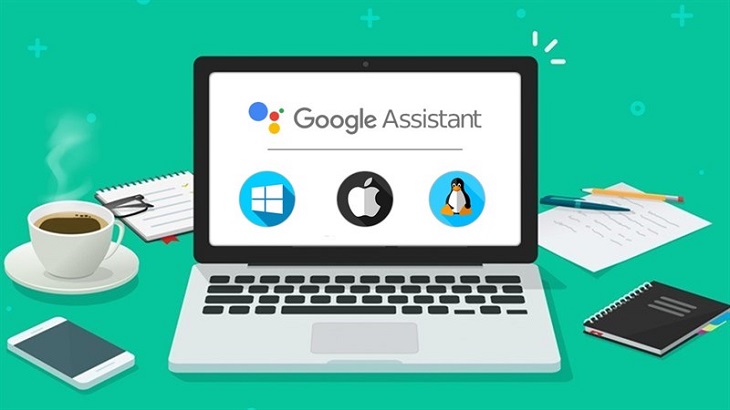
Cortana hoặc Google Assistant là những công cụ hỗ trợ người dùng thực hiện các lệnh bằng giọng nói mà không cần dùng bàn phím. Với những trợ lý thông minh này, bạn có thể yêu cầu tìm kiếm bài hát, tắt/mở WiFi, đặt lời nhắc hoặc tra cứu thông tin vô cùng tiện lợi và dễ dàng.
9. Hạn chế sử dụng phần mềm tăng tốc cho máy tính
Nhiều người dùng có thói quen sử dụng các phần mềm tăng tốc hỗ trợ cho tốc độ của laptop, nhưng nếu lạm dụng nhiều có thể gây nặng máy và nóng máy. Nhiều ứng dụng không có nguồn gốc rất dễ là nơi để virus xâm nhập. Hiệu suất của máy phụ thuộc vào cấu hình và phần cứng là chủ yếu.
Bài viết là một số mẹo hữu ích giúp laptop của bạn hoạt động nhanh hơn. Hiếu Computer luôn sẵn sàng hỗ trợ quý khách online các vấn đề liên quan đến máy tính/laptop, PC, Macbook… Liên hệ ngay 098 7799 189 để được tư vấn nhiệt tình nhé!
Bài Viết Liên Quan
- Chu Khừ Pư: Đi học là một quyết định đúng đắn
- Laptop cũ – giúp sinh viên thoát khỏi vòng lặp nghèo đói
- Quạt điều hòa mini có an toàn với laptop?
- Được học đợt 42: 7 laptop cho các bạn sinh viên dân tộc thiểu số xuất sắc
- Sử dụng laptop đúng cách trong mùa nắng nóng
- Hiếu Computer: Giải pháp công nghệ toàn diện cho doanh nghiệp
- Nữ sinh Khơ Mú khó khăn giành học bổng 1 tỷ đồng
- Tại sao phải vệ sinh Macbook thường xuyên?
- Thay mainboard Macbook chính hãng Hà Đông
- Pin laptop bị phồng có nguy hiểm không?


